Перенос музыки на iPhone, iPod и iPad
Быстрое копирование музыки и медиафайлов с компьютера на устройство iOS и обратно без iTunes.
Знаете ли вы, что музыкальные треки можно передавать с iPhone на компьютер? Это невозможно сделать с помощью iTunes или приложения «Музыка», но очень легко — с помощью iMazing. Выберите музыку на мобильном устройстве и скопируйте в папку на компьютере. Вот и все!


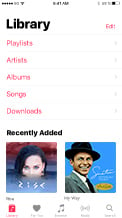
Как на айфон скинуть музыку с компьютера?
Я приветствую вас всех в очередном выпуске, уважаемые друзья! В последние годы становится модным иметь гаджет от компании Apple. Почему? – спросите Вы. Наверное, эти устройства считаются не только популярными, но и самыми престижными, о чем говорит их немалая стоимость.

На iphone можно выполнять любые задачи, как и на обычном смартфоне: слушать музыку, смотреть фильмы, играть. Но для того, чтобы прослушать музыку на устройстве, ее первоначально требуется загрузить на iPhone. Не каждый новоиспеченный владелец данного устройства знает, как на айфон скинуть музыку с компьютера. Для загрузки музыки на устройство существует много разных способов, поэтому в данном материале уделим внимание рассмотрению этих методов.
Как на айфон скинуть музыку с компьютера – Способ №1
Загрузка музыки на iPhone при помощи приложения iTunes
Первый способ, посредством которого можно загрузить музыку с компьютера на Айфон, предусматривает использование такого приложения, как iTunes. Именно с этого способа и начнем разрешение вопроса о том, как скинуть музыку на Айфон. Этот способ является одним из наиболее популярным.
Вот кстати ссылки на другие мои статьи, в которых я рассказывал, про iTunes:
Но давайте вернемтесь непосредственно к сегодняшнему выпуску «Как на айфон скинуть музыку с компьютера» . Итак, для начала требуется выполнить скачивание приложения iTunes, что можно сделать непосредственно с официального сайта компании Apple. После того, как приложение будет скачано, потребуется осуществить его распаковывание и установку на компьютер. Когда приложение будет успешно установлено, понадобится его запустить, после чего перейти в раздел «Моя музыка».

После открытия соответствующего раздела можно обнаружить отсутствие каких-либо композиций, если они конечно ранее не были добавлены. Чтобы добавить композиции в данную папку, потребуется выполнить следующие действия: открыть вкладку «Файл», после чего во всплывающем подменю найти и выбрать пункт «Добавить файл в медиатеку».
Если планируется добавить на iPhone музыкальные композиции в количестве больше одной, тогда следует выбрать пункт, который называется «Добавить папку в медиатеку».

Если пользователь выберет пункт «Добавить папку в медиатеку», то сразу после этого откроется окошко «Добавление файлов». Это окно, которое отображает процесс добавления музыкальных файлов на устройство iPhone. Делать при этом ничего не нужно, требуется только дождаться окончания процесса.

Важно знать! Продолжительность процесса добавления файлов зависит от количества композиций и их объема.
В папке приложения iTunes можно осуществлять просмотр музыкальных композиций как по времени их добавления, так и по названию артиста, альбомам, песням и жанрам. Самым удобным вариантом является просмотр песен по отдельности.
Для этого требуется зайти в раздел медиатеки, который имеет соответствующее наименование «Песни». После просмотра медиатеки можно создавать плейлисты, а также выполнять редактирование песен.

Когда композиции будут добавлены в медиатеку приложения iTunes, можно перейти к стадии их загрузки непосредственно на само устройство iPhone. Для этого требуется подключить Айфон к компьютеру при помощи USB кабеля (чтобы на айфон скинуть музыку с компьютера). После физического подключения Айфона к компьютеру, потребуется в левом верхнем углу приложения iTunes нажать на иконку, как показано на скриншоте ниже.

Сразу после нажатия на иконку телефона, на экране компьютера появится ваше устройство. Под изображением Айфона имеется соответствующее меню «Настройки», в котором потребуется выбрать раздел «Музыка».

После этого, понадобится включить функцию под названием «Синхронизировать музыку», а затем кликнуть кнопкой мышки на пункт «Готово», располагающейся в нижней части окошка. Если отсутствует необходимость загрузки на Айфон всех композиций, то в таком случае потребуется воспользоваться функцией «Избранные плейлисты, артисты, альбомы и жанры». После того, как будет выбран данный вариант, можно будет выбирать, какие конкретно композиции нужно будет загрузить на Айфон.

После того, как будут выбраны композиции, понадобится нажать на кнопку «Готово», после чего появится еще один запрос подтверждения синхронизации устройства. Для этого достаточно нажать кнопку «Применить», после чего будет запущен процесс синхронизации. После того, как музыка будет загружена на Айфон, можно заходить в пункт «Музыка» на устройстве и выбирать желаемые композиции для воспроизведения. Данный вариант загрузки приложения подходит как для устройств iPhone, так и для iPad.
Важно знать! Данный способ является наиболее простым и понятным для владельцев устройство от компании Apple. Существуют и другие способы, например, при помощи приложения iTools. Этот способ мало популярен и практически не известен, но важно отметить, что он гораздо проще, чем предыдущий.
Как на айфон скинуть музыку с компьютера – Способ №2
Загрузка музыки на устройство с помощью приложения iTools
Второй способ загрузки музыки на Айфон заключается в использовании приложения iTools. Это специальная программа, которая была разработана китайскими разработчиками. Скачать это приложение можно с официального сайта: pro.itools.cn.
Важно знать! Приложение iTools является китайским аналогом программы iTunes. Большинство пользователей утверждает, что данное приложение позволяет не только полностью заменить iTunes, но еще и разрешить проблемы с долгой синхронизацией устройства с ПК.
После скачивания данного приложения и установки его на компьютер, потребуется запустить его и зайти в специальный раздел под названием «Music». После этого требуется кликнуть по кнопке «Import», располагающейся в нижней части открывшегося окна приложения.

На следующем шаге потребуется выбрать необходимые композиции соответствующих форматов: MP-3, WAV, AAC и прочие. После этого обязательно необходимо кликнуть по кнопке «OPEN».

Когда возникает потребность выбора нескольких файлов, то сделать это можно путем нажатия клавиши Ctrl на ОС Windows. Для ОС Mac требуется зажать клавишу Command, после чего мышкой выбирать желаемые композиции. Если же возникает потребность выбора всех композиций из представленного списка, то потребуется зажать клавиши Ctrl+A на Windows и Command+A на ОС Mac.
Сразу после этого начнется процесс импорта музыки на устройство Apple. Теперь вы понимаете, насколько второй вариант является простым и быстрым, нежели первый. Некоторые пользователи, сравнив функциональность этих двух взаимозаменяемых приложений, предпочитают последний вариант.
Какие форматы музыки может распознавать iPhone
Загрузку музыки на Айфон можно осуществлять непосредственно как с ОС Mac, так и с Windows. Если пользователь предпочитает использовать приложение iTunes для загрузки музыки на Айфон, тогда он должен знать, что данная программа способна распознавать далеко не все имеющиеся аудиоформаты. Приложение iTunes способно поддерживать ряд следующих форматов:
Такие популярные форматы музыки, как WMA и FLAC, приложение iTunes не поддерживает, а значит, такие композиции не могут быть загружены на периферийное устройство. Исправить ситуацию можно путем переформатирования данной композиции, для чего потребуется воспользоваться специальной бесплатной программой под названием «Аудиоконвертер».
В завершении сегодняшней статьи «Как на айфон скинуть музыку с компьютера» следует отметить, что без использования одной из вышеупомянутых приложений, загрузить музыку или другие файлы на устройство iPhone не удастся. После загрузки музыкальных композиций можно отправляться на прогулку или в путешествие, не разлучаясь со своими любимыми аудиотреками. А какие способы используете вы, уважаемые пользователи? Быть может, у вас есть свои способы, которыми вы пользуетесь, чтобы успешно скинуть музыку с компьютера на айфон. Буду рад услышать вас в комментариях к данному выпуску.
Добавляю песни в iTunes, а они не переносятся на iPhone
Ольга
Добавленные в медиатеку iTunes mp3-файлы не отображаются на iPhone. Как обеспечить доступ к добавленной личной музыке?
Ольга:
Добавляю на компьютере в медиатеку iTunes файлы в формате mp3. Включена медиатека iCloud. По идее этот файл должен отобразиться и в медиатеке на iPhone, как отображается вся остальная добавленная личная музыка. Но почему-то ни на телефоне, ни на планшете данный файл не видно.
Как обеспечить доступ к добавленной личной музыке? Может это быть связано с новой iOS?
Первым делом убедитесь, что включена Медиатека iCLoud. На iOS-устройстве откройте: Настройки —> Музыка и включите ползунок напротив пункта Медиатека iCloud.
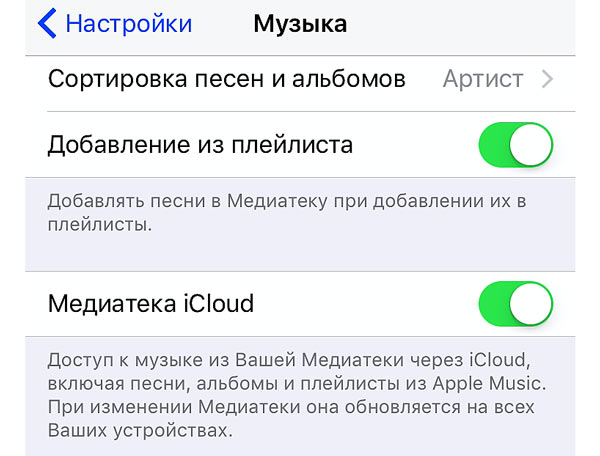
На Mac и PC, в приложении iTunes, откройте Настройки и включите галочку напротив пункта Медиатека iCloud.
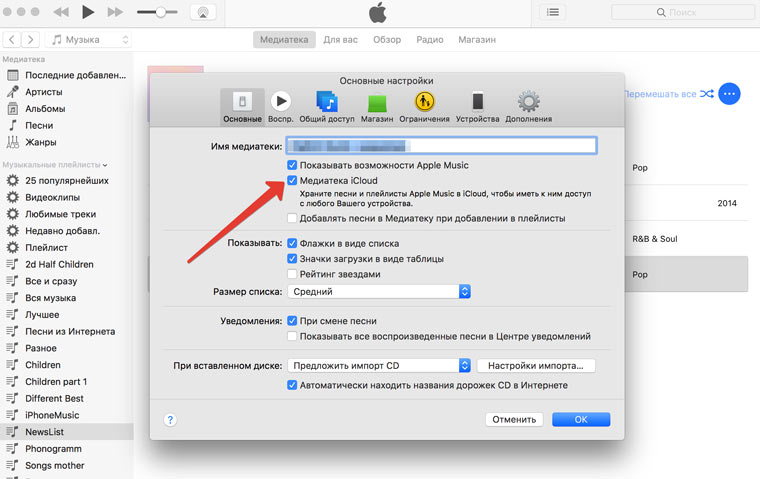
Убедитесь, что и на iOS, и на Mac (PC) вы используете одну учетную запись Apple ID.
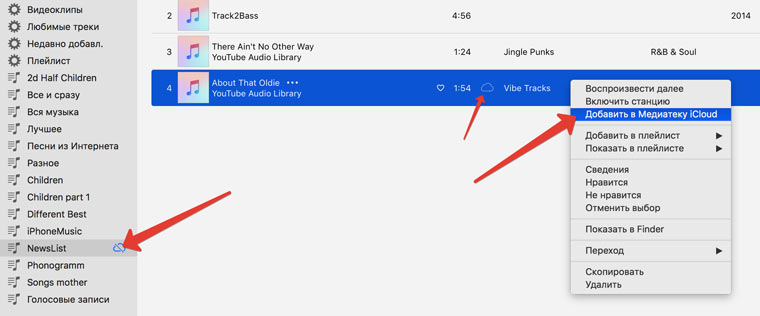
1. Создайте новый плейлист в iTunes на Mac (PC).
2. Перенесите туда несколько треков, которые хотите видеть доступными на iOS-устройствах.
3. На ярлыке «Облака», напротив песни, щелкните правой кнопкой и выберите пункт Добавить в медиатеку iCloud.
4. Дождитесь окончания загрузки песен в Медиатеку (в iTunes, в верхнем правом углу появится круг с загрузкой).
5. Выйдите из приложения Музыка на iOS-устройстве и повторно войдите.
6. На iOS-устройстве откройте Медиатека —> Плейлисты и выберите вновь созданный плейлист. Там будут добавленные песни.
Как загрузить на айфон без iTunes
Этот способ загрузки музыки на iРhone без iТunes только для устройств с джейлбрейком. Можно использовать загрузочные приложения, например, iDownload Pro, но загруженная музыка будет храниться в самом приложении, и смешать в один плей-лист музыку оттуда и с борта смартфона будет невозможно.
При наличии джейлбрейка загрузку можно вести непосредственно в медиатеку смартфона, для чего нужно проинсталлировать твик из Cydia – Bridge, который можно найти в BigBoss. (thebigboss.org/hosting-repository-cydia)

Для закачки необходима прямая ссылка на загрузку без всяких перенаправлений, необходимости введения капчи или параметров для авторизации. Как действовать в этом случае:
Другие способы загрузки музыки
Как скачать музыку на iPhone через iTunes?
App Store имеет много различных программ, которые позволяют скачивать музыку с различных сайтов без подключения Айфона к ПК. Недостатком является то, что файлы не отобразятся в стандартном приложении «Музыка». В основном песни грузятся в приложение и там же их можно слушать.
Одним из наиболее популярных является Тут Зайцев Нет. Оно распространяется абсолютно бесплатно. Музыка скачивается простыми смахиваниями и сохраняется в приложении. Его преимуществом является работа в фоновом режиме. Недостаток — оно иногда исчезает из App Store.
С помощью менеджера iDownloader можно скачивать музыку из Вконтакте. Работает она аналогично предыдущей программе.
Через приложение UC Browser музыка загружается из браузера Safari. Осуществляется это в два шага — открытие сайта и скачивание композиции.
Файлы хранятся в папке приложения и называются Untitled. К недостаткам относится то, что файлы нужно открывать вручную. К следующему треку автоматического перехода не предусматриваются. Приложение тоже может пропадать в App Store.











